Содержание
ping | Microsoft Learn
Twitter
LinkedIn
Facebook
Адрес электронной почты
-
Статья -
-
Область применения: Windows Server 2022, Windows Server 2019, Windows Server 2016, Windows Server 2012 R2, Windows Server 2012
Проверяет подключение на уровне IP-адреса к другому компьютеру TCP/IP, отправляя сообщения запроса на эхо-запрос icMP. Отображается получение соответствующих ответных сообщений echo, а также время кругового пути. ping — это основная команда TCP/IP, используемая для устранения неполадок с подключением, доступностью и разрешением имен. При использовании без параметров эта команда отображает содержимое справки.
Отображается получение соответствующих ответных сообщений echo, а также время кругового пути. ping — это основная команда TCP/IP, используемая для устранения неполадок с подключением, доступностью и разрешением имен. При использовании без параметров эта команда отображает содержимое справки.
Эту команду также можно использовать для проверки имени компьютера и ЕГО IP-адреса. Если проверка проверки связь с IP-адресом выполнена успешно, а проверка имени компьютера — нет, возможно, возникла проблема с разрешением имен. В этом случае убедитесь, что указанное имя компьютера можно разрешить с помощью локального файла Hosts, с помощью запросов системы доменных имен (DNS) или с помощью методов разрешения имен NetBIOS.
Примечание
Эта команда доступна только в том случае, если протокол TCP/IP установлен в качестве компонента в свойствах сетевого адаптера в разделе Сетевые подключения.
ping [/t] [/a] [/n <count>] [/l <size>] [/f] [/I <TTL>] [/v <TOS>] [/r <count>] [/s <count>] [{/j <hostlist> | /k <hostlist>}] [/w <timeout>] [/R] [/S <Srcaddr>] [/4] [/6] <targetname>
Параметры
| Параметр | Описание |
|---|---|
| /t | Указывает, что функция проверки связи продолжает отправлять сообщения echo Request в место назначения до тех пор, пока они не прерваны. Чтобы прервать и отобразить статистику, нажмите клавиши CTRL+ВВОД. Чтобы прервать и выйти из этой команды, нажмите клавиши CTRL+C. Чтобы прервать и отобразить статистику, нажмите клавиши CTRL+ВВОД. Чтобы прервать и выйти из этой команды, нажмите клавиши CTRL+C. |
| /a | Указывает обратное разрешение имен, которое должно выполняться для IP-адреса назначения. В случае успешного выполнения проверки связи отображается соответствующее имя узла. |
/N <count> | Указывает количество отправляемых сообщений echo Request. Значение по умолчанию — 4. |
/L <size> | Указывает длину (в байтах) поля Данные в сообщениях echo Request. Значение по умолчанию — 32. Максимальный размер — 65 527. |
| /f | Указывает, что сообщения эхо-запроса отправляются с флагом Do not Fragment (Не фрагментировать ) в заголовке IP-адреса, равным 1 (доступно только для IPv4). Сообщение echo Request не может быть фрагментировано маршрутизаторами в пути к месту назначения. Этот параметр полезен для устранения неполадок с максимальным числом единиц передачи пути (PMTU).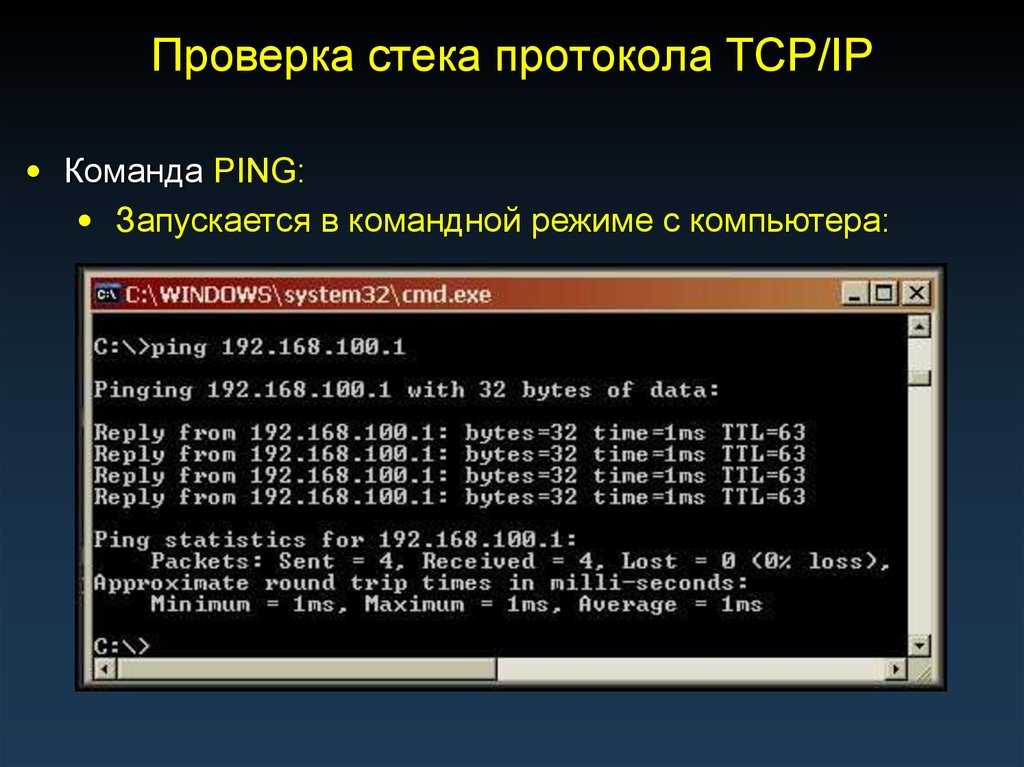 |
/Я <TTL> | Задает значение поля Срок жизни (TTL) в заголовке IP-адреса для отправленных сообщений эхо-запроса. Значение по умолчанию — это значение срока жизни по умолчанию для узла. Максимальный срок жизни — 255. |
/V <TOS> | Указывает значение поля Тип службы (TOS) в заголовке IP-адреса для отправленных сообщений эхо-запроса (доступно только по протоколу IPv4). Значение по умолчанию равно 0. TOS указывается как десятичное значение от 0 до 255. |
/R <count> | Указывает параметр Record Route (Маршрут записи ) в заголовке IP-адреса используется для записи пути, взятого сообщением echo Request и соответствующим сообщением echo Reply (доступно только для IPv4). Для каждого прыжка в пути используется запись в параметре Маршрут записи . По возможности укажите число , равное или превышающее число прыжков между источником и назначением.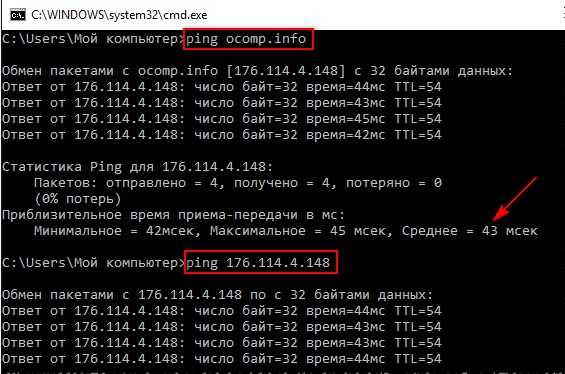 Число должно быть не менее 1 и не более 9. Число должно быть не менее 1 и не более 9. |
/s <count> | Указывает, что параметр Internet timestamp в заголовке IP-адреса используется для записи времени поступления сообщения echo Request и соответствующего сообщения echo Reply для каждого прыжка. Число должно быть не менее 1 и не более 4. Это необходимо для локальных адресов назначения ссылок. |
/J <hostlist> | Указывает, что сообщения echo Request используют параметр Свободный исходный маршрут в заголовке IP с набором промежуточных назначений, указанных в списке узлов (доступно только для IPv4). При слабой маршрутизации источника последовательные промежуточные назначения могут быть разделены одним или несколькими маршрутизаторами. Максимальное количество адресов или имен в списке узлов — 9. Список узлов представляет собой последовательность IP-адресов (в десятичной нотации с точками), разделенных пробелами.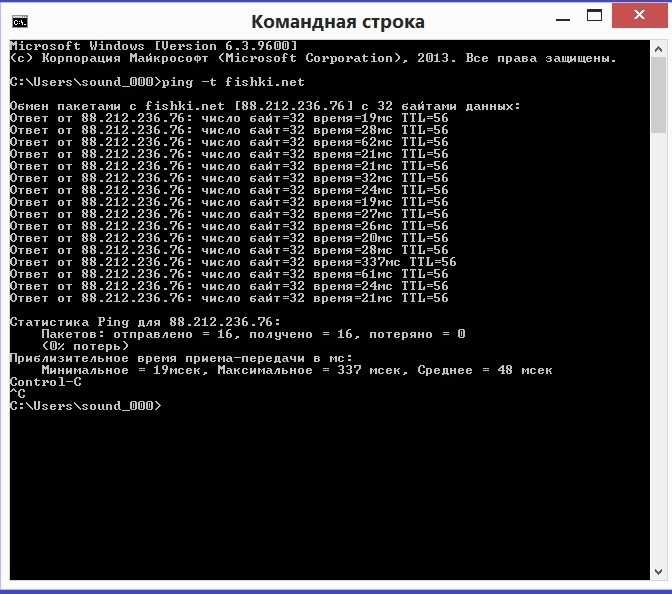 |
/K <hostlist> | Указывает, что сообщения echo Request используют параметр Strict Source Route (Строгий исходный маршрут ) в заголовке IP-адреса с набором промежуточных назначений, указанных в списке узлов (доступно только для IPv4). При строгой маршрутизации источника следующее промежуточное назначение должно быть доступно напрямую (оно должно быть соседом по интерфейсу маршрутизатора). Максимальное количество адресов или имен в списке узлов — 9. Список узлов представляет собой последовательность IP-адресов (в десятичной нотации с точками), разделенных пробелами. |
/Ж <timeout> | Указывает время (в миллисекундах) ожидания сообщения echo Reply, соответствующего заданному сообщению запроса на эхо. Если сообщение echo Reply не получено в течение времени ожидания, отображается сообщение об ошибке «Истекло время ожидания запроса». Время ожидания по умолчанию — 4000 (4 секунды). |
| /R | Указывает трассировку пути кругового пути (доступен только по протоколу IPv6). |
/S <Srcaddr> | Указывает используемый исходный адрес (доступен только для IPv6). |
| /4 | Указывает протокол IPv4, используемый для проверки проверки связь. Этот параметр не требуется для идентификации целевого узла с IPv4-адресом. Требуется только определить целевой узел по имени. |
| /6 | Указывает протокол IPv6, используемый для проверки. Этот параметр не требуется для идентификации целевого узла с IPv6-адресом. Требуется только определить целевой узел по имени. |
<targetname> | Указывает имя узла или IP-адрес назначения. |
| /? | Отображение справки в командной строке. |
Пример выходных данных команды ping
C:\>ping example.microsoft.com
pinging example.microsoft.com [192.168.239.132] with 32 bytes of data:
Reply from 192.168.239.132: bytes=32 time=101ms TTL=124
Reply from 192.168.239. 132: bytes=32 time=100ms TTL=124
Reply from 192.168.239.132: bytes=32 time=120ms TTL=124
Reply from 192.168.239.132: bytes=32 time=120ms TTL=124
132: bytes=32 time=100ms TTL=124
Reply from 192.168.239.132: bytes=32 time=120ms TTL=124
Reply from 192.168.239.132: bytes=32 time=120ms TTL=124
Примеры
Чтобы выполнить связь с целевым адресом 10.0.99.221 и разрешить 10.0.99.221 имя узла, введите следующее:
ping /a 10.0.99.221
Чтобы ping the destination 10.0.99.221 with 10 echo Request messages, каждое из которых имеет поле Data размером 1000 байт, введите:
ping /n 10 /l 1000 10.0.99.221
Чтобы выполнить связь с целевым пунктом 10.0.99.221 и записать маршрут для 4 прыжков, введите следующее:
ping /r 4 10.0.99.221
Чтобы выполнить связь с конечным пунктом 10.0.99.221 и указать свободный исходный маршрут 10.12.0.1-10.29.3.1-10.1.44.1, введите следующее:
ping /j 10.12.0.1 10.29.3.1 10.1.44.1 10.0.99.221
- Условные обозначения синтаксиса команд командной строки
подробный обзор – База знаний Timeweb Community
Ping – утилита командной строки, которая нужна для проверки подключения к другому компьютеру на уровне IP.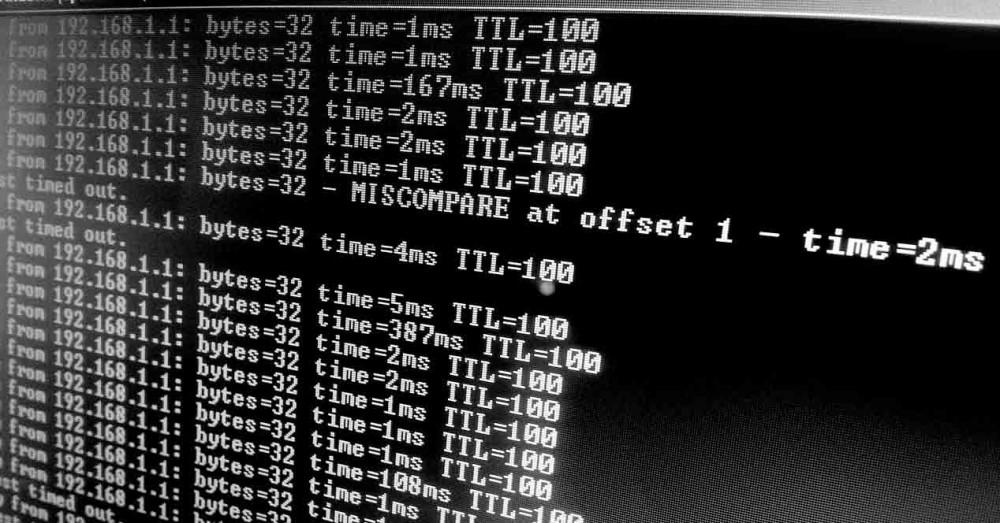 Принцип работы очень простой: команда ping ip отправляет серию небольших пакетов данных на указанное устройство, а затем показывает время ответа.
Принцип работы очень простой: команда ping ip отправляет серию небольших пакетов данных на указанное устройство, а затем показывает время ответа.
Ping – основная команда TCP/IP, которая используется для устранения неполадок подключения, доступности и разрешения имени. Она также позволяет узнать имя и IP-адрес компьютера.
Синтаксис команды ping
Команда ping в Windows имеет следующие параметры, которые позволяют решать разные задачи:
ping [/t] [/a] [/n <count>] [/l <size>] [/f] [/I <TTL>] [/v <TOS>] [/r <count>] [/s <count>] [{/j <hostlist> | /k <hostlist>}] [/w <timeout>] [/R] [/S <Srcaddr>] [/4] [/6] <targetname>Чтобы посмотреть в командной строке (cmd) ping-команды, вызовите справку:
ping /?
На Linux параметры команды отличаются. Чтобы посмотреть доступные опции, выполните в терминале команду:
ping -help
Суть команды ping проста, но примеров ее использования очень много.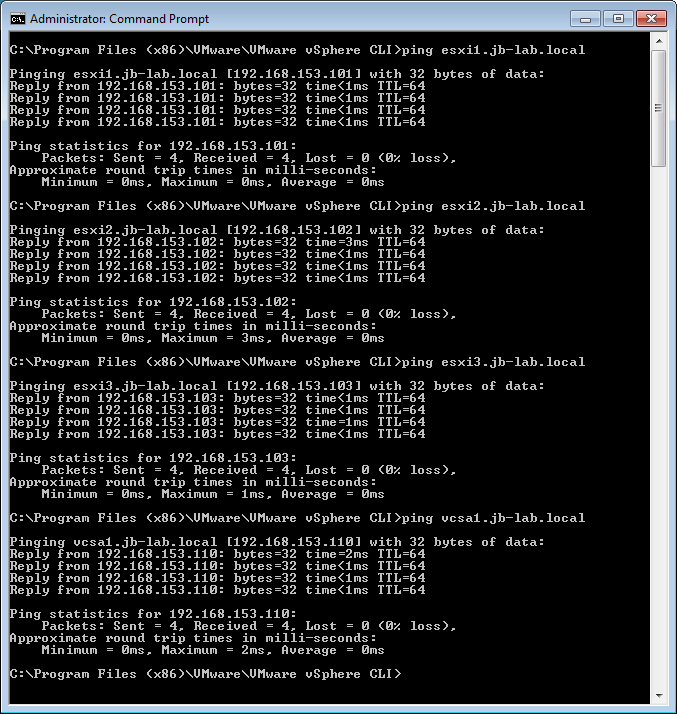 Давайте посмотрим, что можно делать с ее помощью.
Давайте посмотрим, что можно делать с ее помощью.
Комьюнити теперь в Телеграм
Подпишитесь и будьте в курсе последних IT-новостей
Подписаться
Простая проверка доступности
Это то, что делали многие пользователи, – пинговали популярные ресурсы, чтобы убедиться, что интернет на их компьютере работает. Эта же команда используется для проверки доступности.
Пример запроса:
ping google.com // вместо домена можно указать IP-адрес
Windows отправит только 4 запроса, после чего выдаст статистику для указанного адреса. Можно убрать это ограничение, указав параметр -t.
ping google.com -t
Чтобы прервать отправку и получить статистику, нажимаем сочетание клавиш Ctrl+C.
По умолчанию команда ping IP-адреса на Linux посылает пакеты, пока вы не прервете их отправку вручную с помощью сочетания клавиш Ctrl+C. Чтобы ограничить количество, укажем нужное число. Например:
ping -c 3 google.com // будет отправлено 3 пакета
Изменение интервала между отправкой пакетов
По умолчанию пакеты отправляются с интервалом в одну секунду. Но можно установить другое время.
ping -i 5 IP-адрес // 5 секунд между отправкой пакетов ping -i 0.2 IP-адрес // 2 миллисекунды между отправкой пакетов
Для установки значений меньше 0.2 секунды требуются права суперпользователя (sudo).
Массовая отправка пакетов для нагрузочного тестирования
Эта возможность также доступна только суперпользователям:
ping -f IP-адрес // за секунду будут отправлены сотни тысяч запросов
Изменение размера пакета
По умолчанию размер пакета – 32 байта. Можно установить другой размер:
$ ping -s 100 IP-адрес // значения указываются в байтах
Включение звукового сигнала
Если ответа от хоста нет, отправляем эту команду:
$ ping -a IP-адрес
Затем начинаем искать причину сбоя. После ее устранения воспроизведется звуковой сигнал. Он говорит о том, что хост теперь отвечает.
Он говорит о том, что хост теперь отвечает.
Вывод статистики ping
Чтобы не засорять терминал лишней информацией, пропустим ответы хоста и сразу получим статистику:
$ ping -c 5 -q IP-адрес
А можно, наоборот, получать статистику выполнения без прерывания команды. Для этого нужно нажать сочетание клавиш CTRL + |.
Что такое пинг?
Обновлено: 18.10.2022 автором Computer Hope
Ping может относиться к любому из следующих:
1. Ping — это утилита, впервые разработанная Майклом Муссом в 1983 году и используемая для проверки того, может ли пакет сетевых данных достичь адреса без ошибок. Утилита ping обычно используется для проверки сетевых ошибок.
Изображение является примером того, что происходит при отправке пинга. Пользователь сначала начнет использовать команду ping для проверки связи с IP-адресом 204.228.150.3. Затем запрос отправляется через сетевой концентратор и маршрутизатор, в данном примере на другой компьютер с этим IP-адресом. После успешного получения компьютер отвечает на ping ответом pong. Время между этими двумя передачами рассчитывается для получения среднего времени отклика или задержки.
После успешного получения компьютер отвечает на ping ответом pong. Время между этими двумя передачами рассчитывается для получения среднего времени отклика или задержки.
В приведенном выше примере мы открываем командную строку Windows для использования команды ping. Затем мы пингуем «computerhope.com» и получаем четыре ответа от сервера. В каждом приведенном выше ответе он содержит размер пакета (в байтах), время, которое потребовалось в мс, и TTL.
Если эхо-запрос не достигает пункта назначения из-за ошибки или блокировки, компьютер-отправитель обнаруживает ошибку времени ожидания запроса или показывает отсутствие полученных пакетов.
Выходные данные команды ping также могут быть направлены в файл, а не в окно командной строки. Работая с приведенным выше примером команды ping, мы могли бы использовать следующую команду.
ping computerhope.com > ping.txt
Приведенная выше команда выводит результаты проверки связи computerhope. com в файл с именем ping.txt. Файл создается в каталоге, где была выполнена команда ping. В первом примере выше это каталог c:\cgi-bin\update, и именно здесь создается файл ping.txt. Чтобы изменить каталог, в котором создается выходной файл, мы можем ввести другой каталог в самой команде ping, как в примере ниже.
com в файл с именем ping.txt. Файл создается в каталоге, где была выполнена команда ping. В первом примере выше это каталог c:\cgi-bin\update, и именно здесь создается файл ping.txt. Чтобы изменить каталог, в котором создается выходной файл, мы можем ввести другой каталог в самой команде ping, как в примере ниже.
ping computerhope.com > c:\output\ping.txt
Приведенный выше пример команды создает файл ping.txt в каталоге c:\output, а не в каталоге c:\cgi-bin\update.
Как работает пинг?
Когда вы проверяете связь с другим компьютером или устройством, команда ping отправляет эхо-запрос ICMP (Internet Control Message Protocol) для его проверки, а затем ожидает ответа. Если ответ получен, это было успешно. Если нет, отображается ошибка.
Что такое пинг?
Ping не является аббревиатурой или сокращением от чего бы то ни было. Иногда его называют бэкронимом 9.0037 пакет Интернет-собиратель . Слово «пинг» происходит от звука, издаваемого гидролокатором при обнаружении объектов под водой.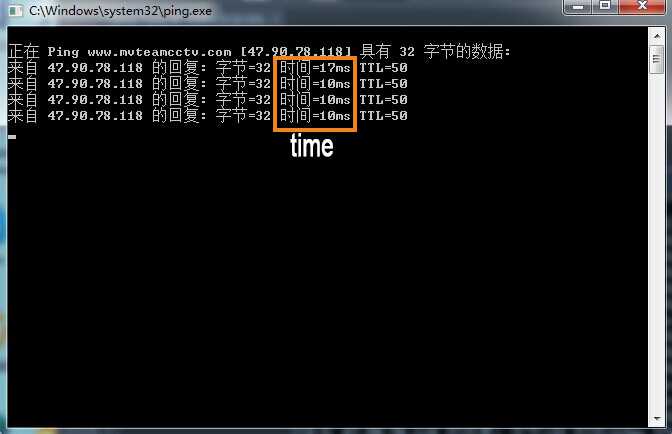
- Как пропинговать IP-адрес или веб-сайт.
- Почему я не могу пропинговать microsoft.com, amazon.com или другой сайт?
- Справка и поддержка по сети и сетевой карте.
2. В сетевых компьютерных играх ping — это показатель задержки сетевого подключения игры к серверу, измеряемый в мс (миллисекундах). Низкий пинг , указывающий на низкую задержку, указывает на хорошее соединение, что приводит к более отзывчивому игровому процессу. Высокий пинг указывает на перегрузку сети или проблемы с сервером и может привести к плохой реакции или «задержке». Например, игрок с низким пингом 50 мс будет иметь лучший игровой опыт, чем игрок с пингом 250 мс.
Примечание
Чтобы сократить время отклика сервера, некоторые игровые серверы могут принимать только пользователей с низким пингом.
Дополнительная информация
- Почему моя онлайн-игра работает так медленно?
3.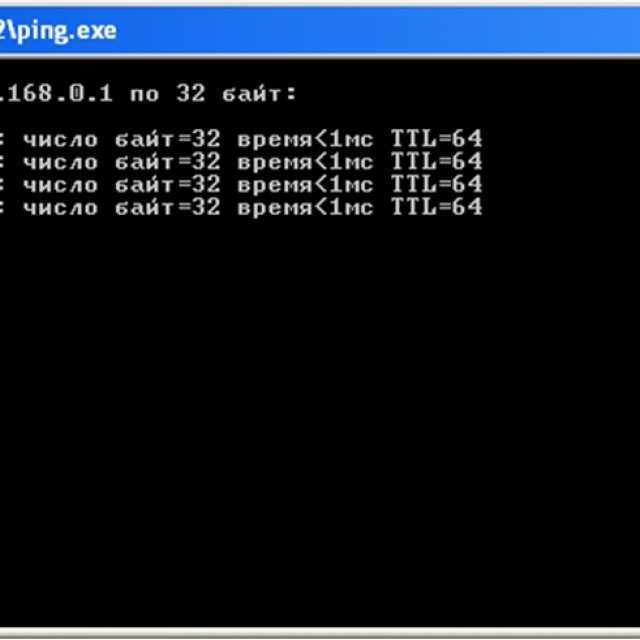 В Discord ping — это когда вы отправляете уведомление другому пользователю, набрав @ (символ at), за которым следует его имя. Например, находясь в Discord, если вы набрали «@ComputerHope, ты там?» это пропинговало бы пользователя ComputerHope и, скорее всего, дало бы ответ быстрее.
В Discord ping — это когда вы отправляете уведомление другому пользователю, набрав @ (символ at), за которым следует его имя. Например, находясь в Discord, если вы набрали «@ComputerHope, ты там?» это пропинговало бы пользователя ComputerHope и, скорее всего, дало бы ответ быстрее.
Кончик
Большинство людей не любят, когда их пингуют, если только это не важно. Если вы будете пинговать кого-то каждый раз, когда хотите поговорить, вас, скорее всего, заблокируют.
Что такое призрачный пинг?
Призрачный пинг — это когда кто-то пингует другого пользователя или роль в Discord, а затем удаляет сообщение с пингом. Когда пользователь, получивший пинг-уведомление, увидит, кто его пинговал, он понятия не имеет, кто его пинговал.
Дополнительная информация
- Помощь и поддержка Discord.
Эхо, Игровые термины, HELO, ICMP, Задержка, LPB, Сетевые термины, Ping of death, Пинг-понг0001
Дом
Ресурсы
Артикул
Как пропинговать сеть для проверки подключения
Пинг! Если вы внимательно прислушаетесь, это звук команды ping в действии. Сетевой тест ping передает пакеты данных на определенный IP-адрес и либо подтверждает, либо отрицает наличие связи между устройствами в IP-сети.
Сетевой тест ping передает пакеты данных на определенный IP-адрес и либо подтверждает, либо отрицает наличие связи между устройствами в IP-сети.
В случае подтверждения вы обнаружите «латентность» (т. е. продолжительность времени отклика), выполнив ping-тест. Меньшая задержка обеспечивает лучший опыт, поскольку даже миллисекунды могут иметь значение в таких ситуациях, как онлайн-игры, где важен быстрый отклик.
Если проверка связи не удалась, это может указывать на необходимость дальнейшего расследования для определения основной причины. Итак, как работает пинг сети?
Что такое пинг?
Пользователи могут отправить команду ping через компьютер с Windows, Mac или Linux. Это полезная утилита, которая существует с начала 80-х годов. Этот термин происходит от гидроакустической технологии, которая посылает звуковую волну, а затем в ответ прослушивает пинг (или эхо). Чем больше интервал, тем дальше должен быть объект.
Тот же принцип применяется к сетям, поскольку запросы данных маршрутизируются по всему миру. Пинг также может выявить перегрузку сети или другие проблемы с задержкой, такие как сбой сервера. Запустить пинг-тест довольно просто.
Пинг также может выявить перегрузку сети или другие проблемы с задержкой, такие как сбой сервера. Запустить пинг-тест довольно просто.
Как выполнить проверку сети ping
Действия по выполнению проверки сети ping зависят от используемой операционной системы.
Для Windows 10 перейдите к поиску на панели задач и:
- Введите «cmd», чтобы вызвать командную строку.
- Откройте командную строку.
- Введите «ping» в черном поле и нажмите пробел.
- Введите IP-адрес, который вы хотите пропинговать (например, 192.XXX.X.X).
- Просмотрите отображаемые результаты проверки связи.
Для компьютеров Mac следуйте той же последовательности, открыв Network Utility и введя имя хоста или IP-адрес, который вы хотите пропинговать.
Для Linux откройте Терминал. Вы также можете использовать команду traceroute для просмотра различных IP-адресов, через которые проходят ваши запросы. Для этого просто:
- Открытый терминал.

- Введите «traceroute», а затем IP-адрес или URL-адрес, который вы хотите отслеживать.
- Нажмите Enter и просмотрите результаты.
Какие общие адреса нужно пинговать?
При выполнении ping-тестов вы можете просто проверить собственное подключение к Интернету. Для этого вам нужно убедиться, что IP-адрес, который вы пингуете, действительно активен и работает.
Хотя в какой-то момент каждый адрес может быть отключен, некоторые надежные варианты проверки связи включают в себя:
- 208.67.222.222 и 208.67.220.220 (OpenDNS)
- 1.1.1.1 и 1.0.0.1 (Cloudflare)
- 8.8.8.8 и 8.8.4.4 (Google DNS)
Если вы не получили ответ при выполнении ping-теста подключения для этих IP-адресов, это, вероятно, означает, что на вашей стороне возникла проблема.
Понимание результатов Ping
Все эти шаги хороши и хороши, но весь процесс не очень полезен, если вы не можете прочитать результаты. Итак, давайте углубимся в это.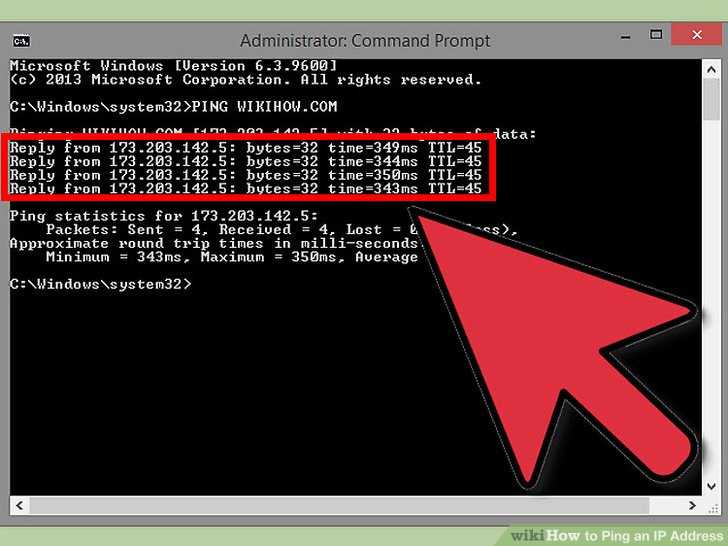
Первое, что вы увидите, это имя хоста сервера. Это подтвердит, что у вас есть активное соединение с сервером. Далее идет количество байтов, отправляемых на сервер, обычно это 32. Следующие четыре строки показывают время ответа от сервера. Вы увидите, сколько байтов данных было отправлено обратно, а также сколько миллисекунд потребовалось для возврата ответа. TTL означает «время жить». Эта информация показывает вам общее количество маршрутизаторов, через которые пакет пройдет перед остановкой. Если вы видите «время ожидания запроса истекло», это говорит вам о том, что пакеты не могут найти хост, что указывает на проблему с подключением.
В разделе статистики Ping показаны общие цифры для процесса. Строка пакетов показывает количество отправленных и полученных пакетов, а также указывает, были ли они потеряны. Если они были, то это похоже на проблему с подключением.
Наконец, приблизительное время прохождения туда и обратно показывает скорость соединения. Чем выше время, тем хуже связь.
Устранение ошибок подключения ping
При выполнении ping-теста вы можете столкнуться с несколькими различными сообщениями об ошибках. Вот некоторые распространенные и что они могут означать:
- Неизвестный хост: если IP-адрес хоста, который вы пингуете, не может быть разрешен, вы, скорее всего, получите это сообщение. По сути, это означает, что сервер имен домена не распознан. Убедитесь, что у вас правильный сервер имен. Если вы это сделаете, проблема может быть связана с самим процессом разрешения имен, и в этот момент вам нужно будет проверить статус доступности DNS или WINS-сервера.
- Узел назначения недоступен: это может означать, что либо у ПК нет маршрута к месту назначения, которое вы пытаетесь пропинговать, либо у удаленного маршрутизатора нет маршрута к нему. Если в сообщении говорится только «Пункт назначения недоступен», маршрут с ПК отсутствует. Если он говорит «ответ от <имя IP-адреса>», проблема связана с маршрутизатором.
- Общая ошибка сбоя: если вы получаете это сообщение, возможно, возникла проблема с сетевой картой вашего ПК или ноутбука или беспроводным адаптером.
 Проверьте драйвер устройства и убедитесь, что у вашего устройства есть IP-адрес.
Проверьте драйвер устройства и убедитесь, что у вашего устройства есть IP-адрес. - Время запроса истекло: это сообщение означает, что пункт назначения, который вы пытаетесь пропинговать, недоступен. Если он определенно работает, проблема может быть в брандмауэре или пункт назначения может отбрасывать пакеты ping. В большинстве случаев это сообщение связано с брандмауэром, поэтому обязательно проверьте свои настройки.
Как еще можно использовать ping?
Помимо периодического выполнения ping-теста, вы также можете запускать ping постоянно, чтобы поддерживать постоянный приток информации. В Linux приложение ping работает до тех пор, пока пользователь не решит остановить процесс. Для этого одновременно нажмите CTRL и C. Команда такая же в Windows. А чтобы в этой ОС пинг продолжался бесконечно, введите «ping -t» в командной строке. Что-нибудь еще…? Да, есть.
Если вам нужны более полные возможности проверки связи, чем те, которые изначально имеются в большинстве операционных систем, существует множество сторонних инструментов для составления графиков и визуализации результатов проверки связи.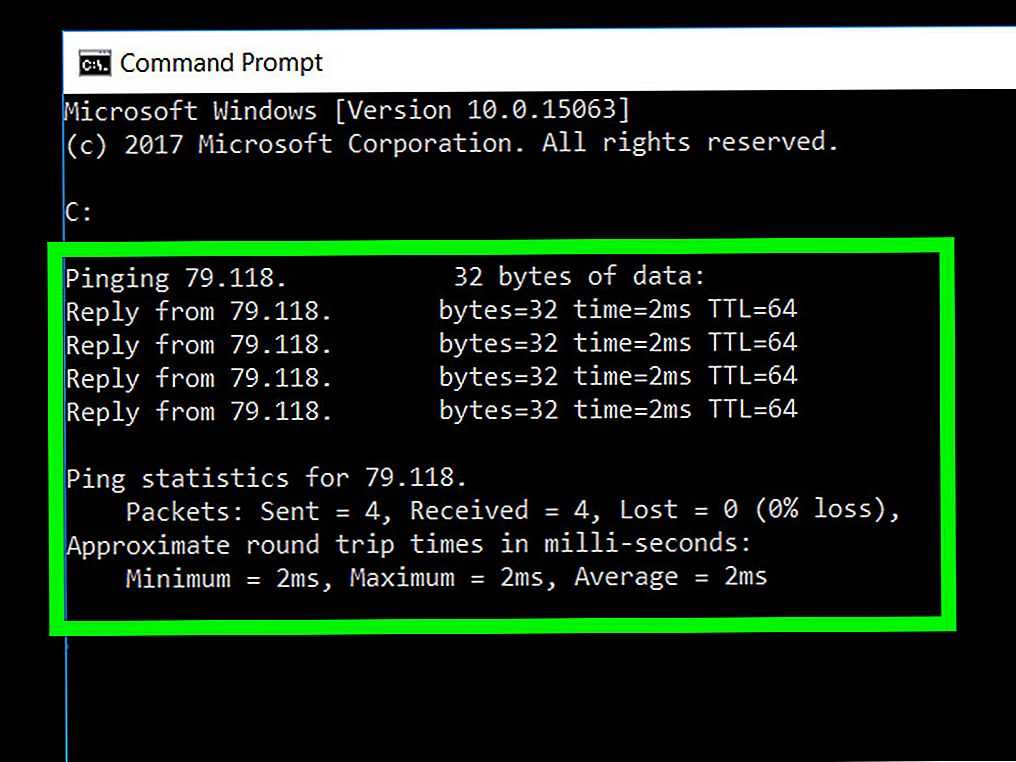

 132: bytes=32 time=100ms TTL=124
Reply from 192.168.239.132: bytes=32 time=120ms TTL=124
Reply from 192.168.239.132: bytes=32 time=120ms TTL=124
132: bytes=32 time=100ms TTL=124
Reply from 192.168.239.132: bytes=32 time=120ms TTL=124
Reply from 192.168.239.132: bytes=32 time=120ms TTL=124
 com // будет отправлено 3 пакета
com // будет отправлено 3 пакета
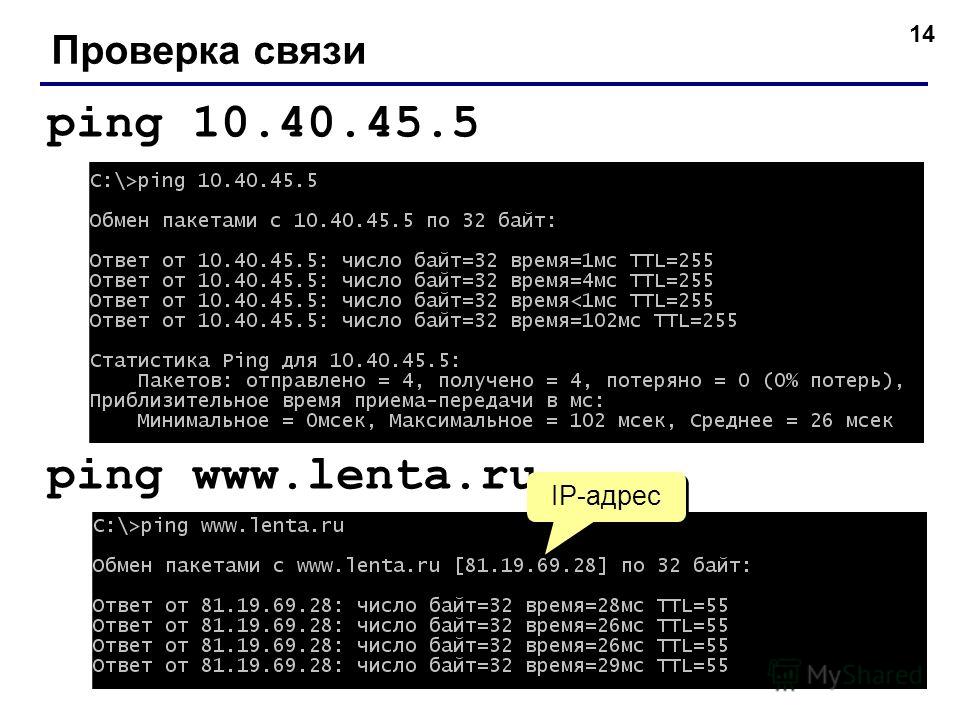 Проверьте драйвер устройства и убедитесь, что у вашего устройства есть IP-адрес.
Проверьте драйвер устройства и убедитесь, что у вашего устройства есть IP-адрес.